Paikallisen tietoyhdyskäytävän arkkitehtuuri
Organisaatiosi käyttäjät voivat käyttää sellaisia paikallisia tietoja, joihin heillä on jo käyttöoikeus pilvipalveluista, kuten Power BI:stä, Power Platformista ja Microsoft Fabricista. Mutta ennen kuin kyseiset käyttäjät voivat yhdistää pilvipalvelun paikalliseen tietolähteeseen, paikallinen tietoyhdyskäytävä on asennettava ja määritettävä.
Yhdyskäytävä helpottaa nopeaa ja turvallista taustalla tapahtuvaa viestintää. Tämä tietoliikenne kulkee pilvikäyttäjältä paikalliseen tietolähteeseen ja takaisin pilvipalveluun.
Yleensä järjestelmänvalvoja asentaa ja määrittää yhdyskäytävän. Nämä toiminnot saattavat edellyttää erityistä tietämystä paikallisista palvelimista tai palvelimen Hallinta välityspalvelimen käyttöoikeuksista.
Tässä artikkelissa ei ole vaiheittaisia ohjeita siitä, miten yhdyskäytävä asennetaan ja määritetään. Jos haluat ohjeita, siirry kohtaan Paikallisen tietoyhdyskäytävän asentaminen. Tästä artikkelista saat tarkempia tietoja yhdyskäytävän toiminnasta.
Yhdyskäytävän toiminta
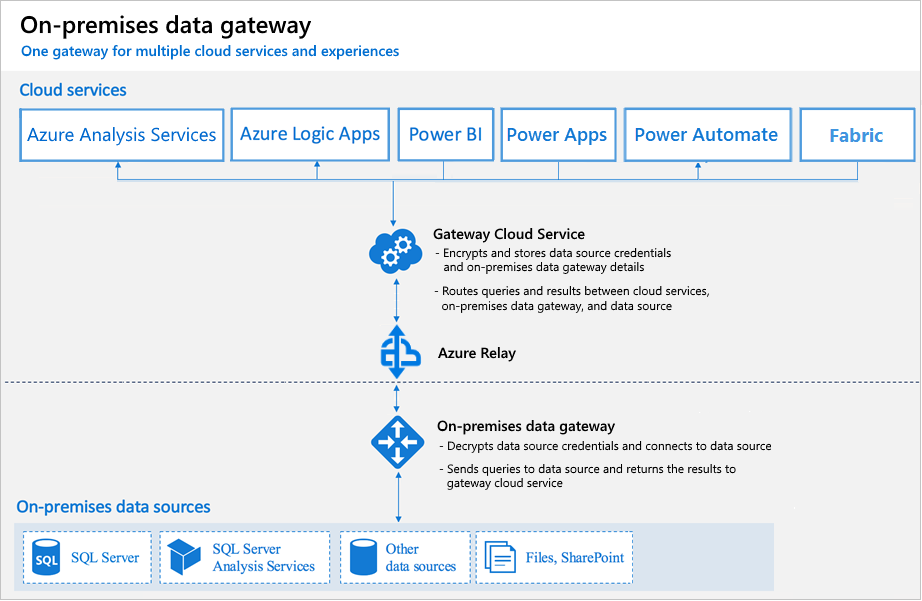
Katsotaan ensin, mitä tapahtuu, kun käsittelet elementtiä, joka on yhdistetty paikalliseen tietolähteeseen.
Muistiinpano
Pilvipalvelusta riippuen saatat joutua määrittämään yhdyskäytävälle tietolähteen.
- Pilvipalvelu luo kyselyn ja salatut tunnistetiedot paikalliselle tietolähteelle. Kysely ja tunnistetiedot lähetetään yhdyskäytäväjonoon käsiteltäviksi, kun yhdyskäytävä suorittaa kyselyn palvelulle säännöllisin väliajoin. Lisätietoja tunnistetietojen salauksesta Power BI:ssä saat Power BI: n suojauksen teknisestä raportista.
- Yhdyskäytävän pilvipalvelu analysoi kyselyn ja siirtää pyynnön Azure Relayen.
- Azure Relay lähettää odottavat pyynnöt yhdyskäytävään, kun se tekee kyselyjä säännöllisin väliajoin. Sekä yhdyskäytävä että Power BI -palvelu otetaan käyttöön vain TLS 1.2 -liikenteen hyväksymiseksi.
- Yhdyskäytävä hakee kyselyn, purkaa tunnistetietojen salauksen ja muodostaa yhteyden vähintään yhteen tietolähteeseen kyseisillä tunnistetiedoilla.
- Yhdyskäytävä lähettää kyselyn tietolähteeseen suoritettavaksi.
- Tulokset lähetetään tietolähteestä takaisin yhdyskäytävään ja sitten pilvipalveluun. Palvelu käyttää sitten tuloksia.
Vaiheessa 6 Power BI:n ja Azure Analysis Servicesin päivitysten kaltaiset kyselyt voivat palauttaa suuria tietomääriä. Tällaisten kyselyjen tiedot tallennetaan väliaikaisesti yhdyskäytäväkoneeseen. Tämä tallennustila jatkuu, kunnes kaikki tiedot on saatu tietolähteestä. Tiedot lähetetään sitten takaisin pilvipalveluun. Tätä prosessia kutsutaan spoolingiksi. Suosittelemme, että käytät SSD-asemaa spooling-tallennustilana.
Todentaminen – paikalliset tietolähteet
Tallennettua tunnistetietoa käytetään yhteyden muodostamiseen yhdyskäytävästä paikallisiin tietolähteisiin. Käyttäjästä riippumatta yhdyskäytävä käyttää tallennettua tunnistetietoa yhteyden muodostamiseen. Todennukseen voi kuitenkin liittyä poikkeuksia, kuten DirectQuery ja Live Näyttöyhteys For Analysis Services Power BI:ssä. Lisätietoja tunnistetietojen salauksesta Power BI:ssä saat Power BI: n suojauksen teknisestä raportista.
Kirjautumistili
Kirjaudu sisään joko työpaikan tilillä tai oppilaitoksen tilillä. Tämä tili on organisaatiotilisi. Jos olet rekisteröitynyt Office 365 -tarjoomaa varten etkä antanut todellista työpaikan sähköpostiosoitettasi, tilisi nimi saattaa näyttää tältä: nancy@contoso.onmicrosoft.com. Pilvipalvelu tallentaa tilisi vuokraajaan Microsoft Entra -tunnuksella. Useimmissa tapauksissa Microsoft Entra -tunnustilisi täydellinen käyttäjätunnus (UPN) vastaa sähköpostiosoitettasi.
Verkkoliikenteen suojaus
Liikenne siirtyy yhdyskäytävästä Azure Relayen Power BI -taustaklusteriin. Tämä liikenne ei kulje julkisen Internetin kautta. Kaikki Azuren sisäinen liikenne kulkee Azuren runkoverkon kautta.
Microsoft Entra -tunnus
Microsoft-pilvipalvelut todentavat käyttäjiä Microsoft Entra -tunnuksella . Microsoft Entra ID on vuokraaja, joka sisältää käyttäjänimet ja käyttöoikeusryhmät. Yleensä kirjautumiseen käyttämäsi sähköpostiosoite on sama kuin tilisi käyttöoikeusnimi. Lisätietoja Power BI -todennuksesta on Power BI: n suojauksen teknisessa raportissa.
Ohjevalikko kertoa, mikä täydellinen käyttäjätunnus on?
Et välttämättä tunne täydellistä käyttäjätunnustasi etkä ehkä ole toimialueen järjestelmänvalvoja. Saat tilisi upn:n suorittamalla seuraavan komennon työasemaltasi: whoami /upn.
Vaikka tulos näyttää sähköpostiosoitteelta, se on paikallisen toimialuetilisi paras käyttäjätunnus.
paikallinen Active Directory synkronoiminen Microsoft Entra -tunnuksen kanssa
Haluat, että kaikki paikallinen Active Directory tilisi vastaavat Microsoft Entra ID -tiliä, koska molempien tilien upn:n on oltava sama.
Pilvipalvelut tuntevat vain Microsoft Entra -tunnuksen tilit. Vaikka lisäisit tilin paikallinen Active Directory. Jos tiliä ei ole Microsoft Entra -tunnuksella, sitä ei voi käyttää.
on monia tapoja yhdistää paikallinen Active Directory tilisi Microsoft Entra -tunnukseen.
Lisää tilejä Microsoft Entra -tunnukseen manuaalisesti.
Luo tili Azure-portaali tai Microsoft 365 -hallintakeskus. Varmista, että tilin nimi on sama kuin paikallinen Active Directory tilin täydellinen käyttäjätunnus.
Microsoft Entra ID Näyttöyhteys työkalun avulla voit synkronoida paikalliset tilit Microsoft Entra ID -vuokraajaan.
Microsoft Entra ID Näyttöyhteys -työkalulla voidaan määrittää hakemiston synkronointi ja todentaminen. Näihin vaihtoehtoihin kuuluvat salasanan hajautetun käytön synkronointi, läpivient todentaminen ja liittoutuminen. Jos et ole vuokraajan järjestelmänvalvoja tai paikallisen toimialueen järjestelmänvalvoja, pyydä IT-järjestelmänvalvojaasi Näyttöyhteys määrittämään Microsoft Entra -tunnus.
Microsoft Entra ID Näyttöyhteys varmistaa, että Microsoft Entra -tunnuksesi on vastaava kuin paikallisen Active Directoryn käyttäjätunnus. Tästä vastaavuudesta on hyötyä, jos käytät reaaliaikaisia Analysis Services -yhteyksiä Power BI:n tai kertakirjautumisen (SSO) avulla.
Muistiinpano
Tilien synkronointi Microsoft Entra ID Näyttöyhteys -työkalun avulla luo uusia tilejä Microsoft Entra ID -vuokraajaan.
Seuraavat vaiheet
Palaute
Tulossa pian: Vuoden 2024 aikana poistamme asteittain GitHub Issuesin käytöstä sisällön palautemekanismina ja korvaamme sen uudella palautejärjestelmällä. Lisätietoja on täällä: https://aka.ms/ContentUserFeedback.
Lähetä ja näytä palaute kohteelle